| 0020 自選股行情 |
一、設定
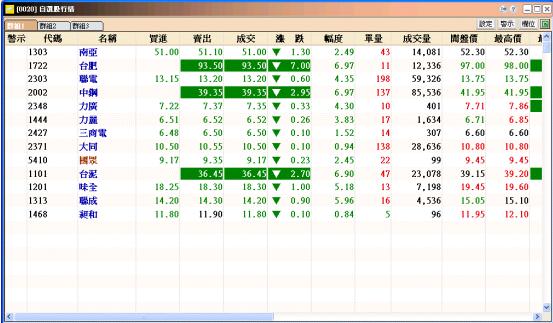
-
功能說明:使用者自行新增常用的現股或期權商品。本系統提供99組的群組設定,以滿足使用者新增不同群組別商品報價的需求。
-
操作說明:
(1)按下設定紐,顯示自選股設定視窗,如下圖,目前系統已新增了群組 1。使用者欲新增一群
組,於「自選股群組」下按新增鈕,並輸入群組名(或不輸入則以預設名稱代替)。

(2)輸入完後,可至「分類」區下,選擇市場,點選後,「商品」區下即列出該市場下的商品,
點選欲加入商品(或可由代碼/名稱旁文字輸入區輸入代碼或商品名)後,按 加入 鈕(或double
click)即可新增至「已註冊商品」區;若所有商品皆欲加入,按 全加鈕即可。相同地,已加入
「已註冊商品」區若欲刪除,可點選 刪除 鈕( 或double click)即可;欲全數刪除,點選 全刪 鈕
即可。
(3)上移、下移、插行、刪行鈕可將加入至「已註冊商品」區的商品向上移動、向下移動、插入一
空白行於光棒處的上一行、刪除中間的空白行。
(4)註冊完商品按下自選股上傳,可將群組設定上傳至Server儲存,Server上的資料將被更新。欲
下載已儲存於Server中的自選股,按下自選股下載即可。
(5)欲將自選股群組改名,按下「自選股群組」下的更名鈕,即可輸入新
群組名;欲刪除群組,點選該群組後,按下刪除鈕即可;若欲刪除所有自選股群組,
按下全刪除鈕即可全數刪除。
(6)所有設定皆完成,按下確認鈕,即可儲存前述的所有動作。
(7)於主視窗double click一筆商品代碼,現貨則開啟0500股票簡易下單視窗,類股則開啟0185類
股迷你報價視窗。若為期權,則顯示期、權走勢畫面。
(8)主畫面之自選股設定,指當新增多個群組,以致主畫面無法顯示所有群組名,可利用此鍵往
左或往右移,以便使用者選擇欲瀏覽的群組。
二、警示設定

-
功能說明:可設定已註冊自選股群組內的商品,當符合所設定條件時發出警示。
-
操作說明:
(1)按下自選股行情之警示紐,顯示警示設定視窗,如上圖。
(2)下拉「自選股群組」下所設定的群組名,下方即列出該群組下的商品名稱,點選欲註冊的商
品名稱,點選後,條件設定上方顯示所點選的商品代碼及名稱,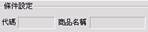
,下方亦同時顯示該商品的即時資訊,重新整理鈕按下即資訊可即時更新,如下圖:
(3)勾選現價、漲跌、賣價、買價、漲跌幅、成交量任一或多個,點選以上或以下,兩種條件以
上請選擇AND(所選擇的條件皆需符合)或是OR(所選擇的條件符合一種即可)。
(4)當條件符合時,執行下單功能即可選擇是否勾選,若欲執行下單,可選擇買賣別、下單別、
數量、價格。選擇是否顯示行情確認視窗、是否標記符合的商品或是啟動警示聲。
(5)條件設定完成後,按下 > 鈕加入「已註冊的商品」區;若欲刪除一筆已註冊的商品,按下 <
鈕即可;若欲刪除全部已註冊的商品,按 下 << 鈕即可。所有設定完成後按確認鈕即可。
(6)若勾選顯示行情警示視窗,當符合條件時,會顯示如下圖訊息視窗。而警示設定內的「已註
冊的商品」區狀態顯示為已符合。
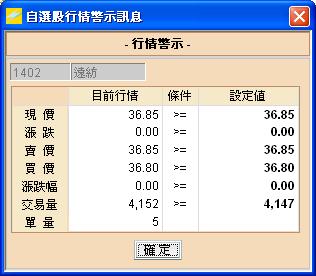
(7)若勾選標記符合商品,於自選股主視窗商品代碼前即顯示標記符號。
三、欄位
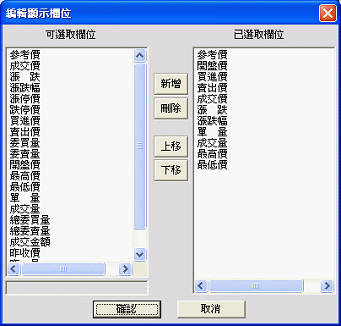
-
功能說明:編輯視窗欲以哪些欄位呈現。
-
操作說明:
(1)由左方「可選取欄位」點選新增鈕(或double click)欄位至「已選取欄位」;欲刪除「已選取
欄位」區的欄位,點選刪除鈕(或double click)即可。
(2)「已選取欄位」區的欄位可由上移鈕、下移鈕向上、向下移動至欲排列的位置。設定完後請
按確認鈕即可。
四、儲存至Excel
![]() 將自選股行情轉存至Excel。
將自選股行情轉存至Excel。